- バックアップ一覧
- 差分 を表示
- 現在との差分 を表示
- ソース を表示
- tips/webox/Chapter-05.html へ行く。
- 1 (2009-12-27 (日) 13:45:08)
- 2 (2009-12-28 (月) 16:15:16)
- 3 (2009-12-30 (水) 23:24:44)
- 4 (2010-01-01 (金) 14:07:04)
Webox ツリーファイルの変換
次にツリーファイルを Windows Mobile デバイスで見ることが出来るように変換をします。
WeboxConverter のインストール
この Webox で取り込んだファイルを Windows Mobile デバイスで見るためには、Webox のファイルの一部を変換してやることが必要です。
WeboxConverter
これをダウンロードして適当なフォルダに展開してください。アンインストールは WeboxConverter.exe を削除すれば大丈夫です。
WeboxConverter
これをダウンロードして適当なフォルダに展開してください。アンインストールは WeboxConverter.exe を削除すれば大丈夫です。
WeboxConverter の設定
WeboxConverter をダブルクリックして起動してください。
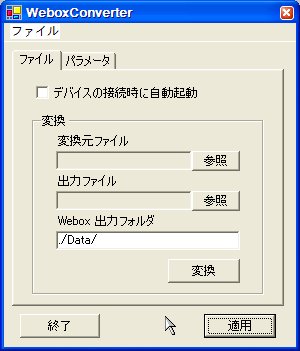
まずツリーファイルを変換してみます。
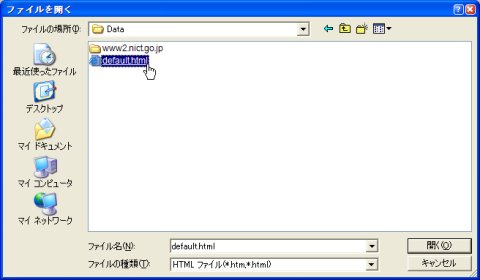
変換元ファイルの参照ボタンを押して、変換元ファイルを選択します。
ここでは Webox のツリーファイル ( default.html ) を選択します。
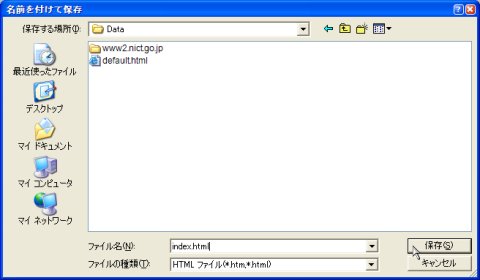
次に出力ファイルを選択します。
出力ファイルは変換元ファイルと同じフォルダに index.html というファイル名で指定します。
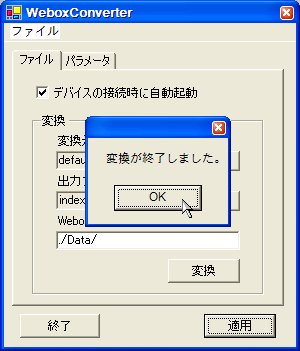
ファイル名の設定が終わったら変換ボタンを押してファイルを変換してみましょう。
変換が終了すると「変換が終了しました。」とメッセージが表示されます。
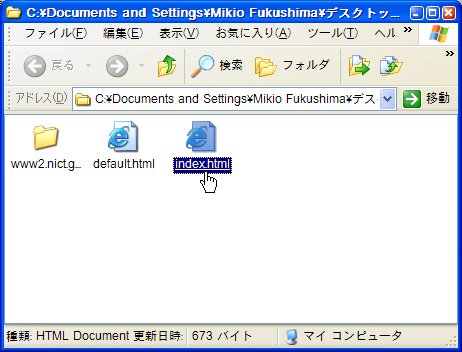
変換された index.html ファイルを開いてみると、Webox で取り込んだページの一覧ファイルが出来ています。
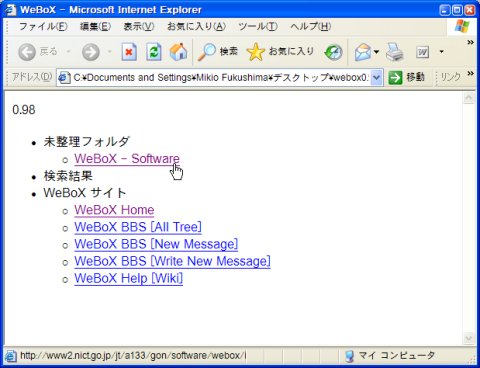
変換された一覧ファイル
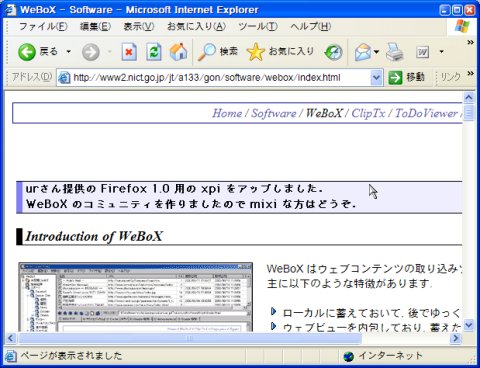
一覧からクリックしてみると取り込んだページが表示されました。
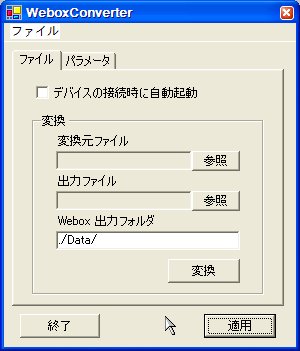
まずツリーファイルを変換してみます。
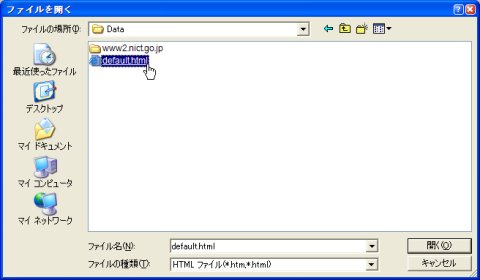
変換元ファイルの参照ボタンを押して、変換元ファイルを選択します。
ここでは Webox のツリーファイル ( default.html ) を選択します。
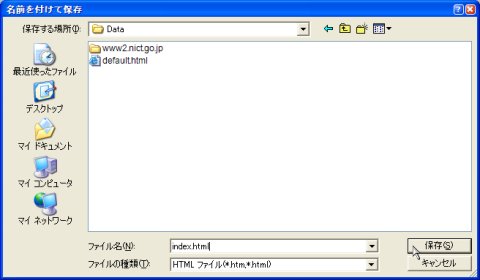
次に出力ファイルを選択します。
出力ファイルは変換元ファイルと同じフォルダに index.html というファイル名で指定します。
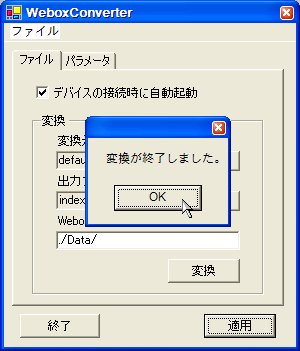
ファイル名の設定が終わったら変換ボタンを押してファイルを変換してみましょう。
変換が終了すると「変換が終了しました。」とメッセージが表示されます。
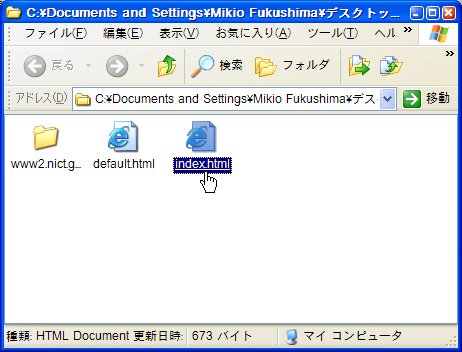
変換された index.html ファイルを開いてみると、Webox で取り込んだページの一覧ファイルが出来ています。
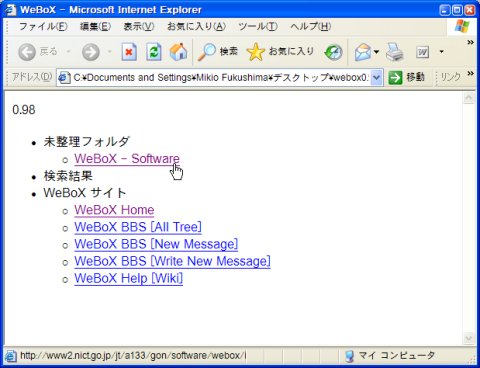
変換された一覧ファイル
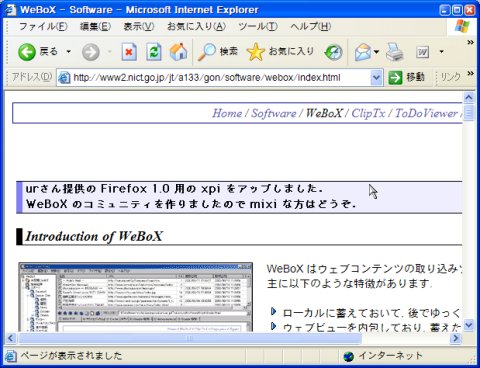
一覧からクリックしてみると取り込んだページが表示されました。
自動的に変換
正しくツリーファイルが変換されていることが確認できたら、自動的に変換されるように設定します。
この設定をすると、Windows Mobile デバイスをパソコンに接続したとき ( ActiveSync 起動時 ) に自動的に変換されます。
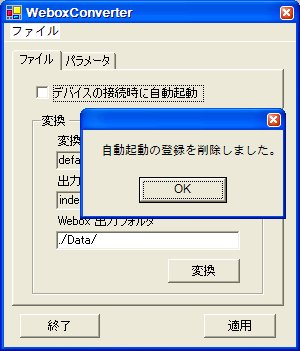
自動変換を解除するには、チェックを外してから適用ボタンをクリックします。
この設定をすると、Windows Mobile デバイスをパソコンに接続したとき ( ActiveSync 起動時 ) に自動的に変換されます。
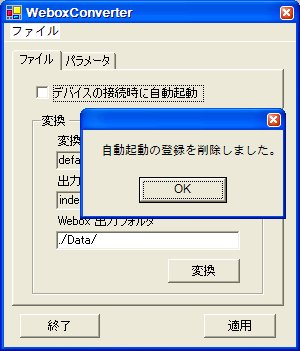
自動変換を解除するには、チェックを外してから適用ボタンをクリックします。
Tag: ソフトウェア



